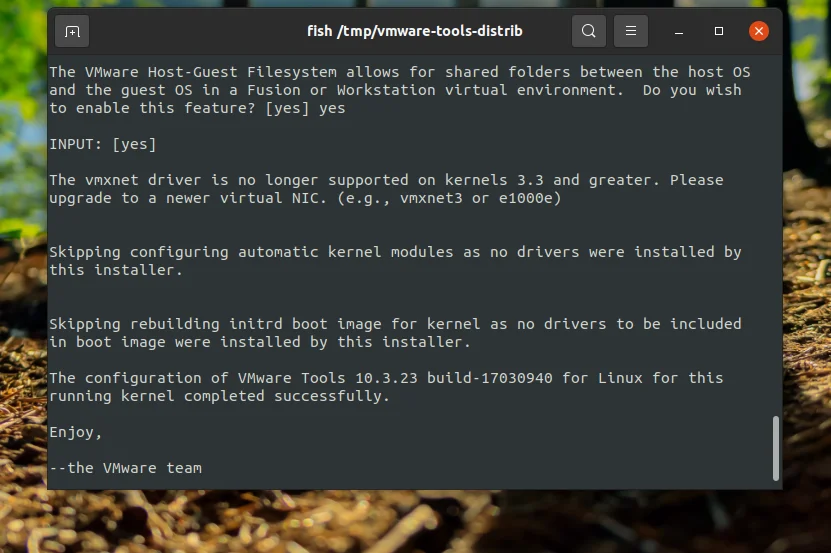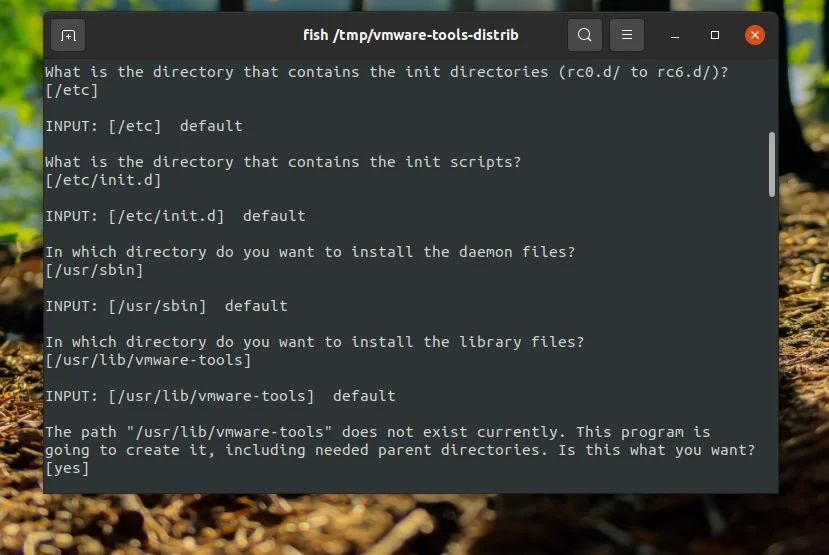VMware Tools в Ubuntu 20.04: Полная инструкция по установке для идеальной работы виртуальной машины
Представьте, что ваша виртуальная машина Ubuntu работает медленно, не поддерживает общий буфер обмена, а разрешение экрана никак не хочет подстраиваться под окно. Знакомая ситуация? Всё это решается одной важной настройкой!
Мы расскажем вам, как установить VMware Tools на Ubuntu 20.04 — ключевой компонент для полноценной и комфортной работы. После установки вы получите целый ряд суперспособностей для вашей виртуальной системы.
Вы сможете динамически менять разрешение экрана, легко перетаскивая границы окна. Настроите общие папки для мгновенного обмена файлами между основной и гостевой ОС. И, наконец, заработает общий буфер обмена для копирования текста и файлов.
В статье мы разберем два рабочих способа установки. Первый — простой и быстрый, через официальные репозитории Ubuntu одной командой в терминале. Второй — для сложных случаев, когда нет доступа к интернету, с помощью встроенной функции VMware Workstation.
Вы узнаете, какие команды вводить, как избежать распространенных ошибок и что делать, если система предлагает выбрать директории для установки. Мы подготовили для вас пошаговые инструкции с примерами команд и пояснениями.
Готовы превратить вашу виртуальную машину в идеально отлаженный инструмент? Переходите к полной статье и забудьте о неудобствах раз и навсегда!
Дополнения гостевой ОС дают виртуальной машине дополнительные преимущества и возможности, такие, как возможность динамически подгонять разрешение экрана гостевой машины к размеру окна, возможность создавать общие папки, общий буфер обмена, а также лучшую интеграцию основной и виртуальной операционной системы. Для виртуальной машины VMware, как и для VirtualBox, существуют такие дополнения.
В этой статье мы рассмотрим, как установить VMware tools на Ubuntu 20.04 из официальных репозиториев дистрибутива или через саму программу VMware при помощи встроенной функции Install VMware Tools.
Содержание статьи
Установка VMware Tools в Ubuntu 20.04
1. Из официальных репозиториев Ubuntu
Первый и самый простой способ установить дополнения гостевой ОС - это установить пакет из официальных репозиториев Ubuntu. Однако в последних версиях Ubuntu, при установке ОС на гипервизор VMware, программа автоматически устанавливает пакет open-vm-tools. Если по какой-то причине пакет не был установлен в систему, выполните нижеприведенные инструкции.
Для начала обновите списки пакетов при помощи команды:
sudo apt update
Если вы используете Ubuntu без графического интерфейса, то вам необходимо выполнить команду:
sudo apt -y install open-vm-tools
Если вы используете Ubuntu с графическим интерфейсом, то вам необходимо выполнить команду:
sudo apt -y install open-vm-tools-desktop
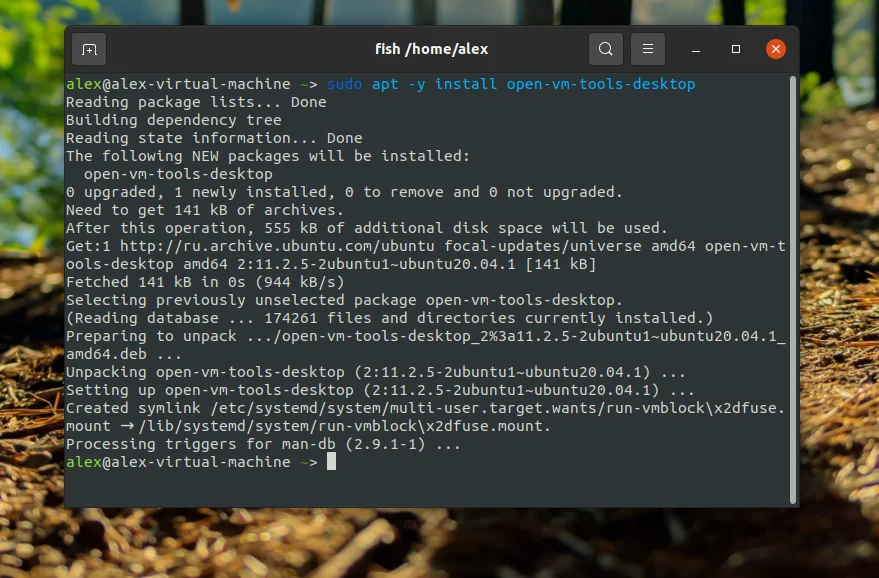
После установки пакета перезагрузите систему при помощи команды:
reboot
После перезагрузки, вам будут доступны такие функции как динамическое разрешение экрана, копирование/вставка из хостовой ОС в гостевую и тд.
2. С помощью VMware Workstation
Второй способ заключается в установки VMware Tools при помощи встроенной функции в VMware Workstation – “Install VMware Tools”. Возможно, данный пункт у вас будет неактивным (выделен серым цветом). Это означает что VMware Tools у вас уже установлен и более не требует никаких настроек.
Если при установке ОС, VMware Tools не установился автоматически или у вас нету доступа к сети для скачивания пакета через официальные репозиторий Ubuntu, необходимо на панели VMware Workstation слева сверху найти пункт VM, кликните по нему и в открывшемся списке нажмите на Install VMware Tools. После этого, в операционной системе появится образ, который по умолчанию расположен по следующему пути - /media/имя_вашего_домашнего_каталога/VMware Tools. Если вы не можете найти куда был смонтирован образ, выполните в терминале команду mount:
mount
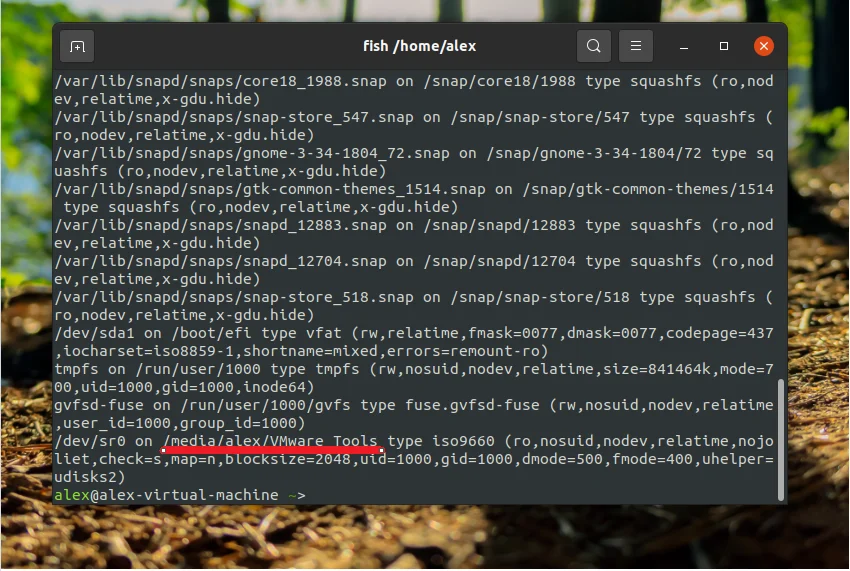
В самом низу будет указан полный путь до смонтированного образа. В примере указан путь /media/alex/ VMware Tools. Где alex – имя домашнего каталога пользователя.
Перейдите в папку с образом:
cd /media/alex/VMware Tools/
Обратите внимание на символ обратного слэша после слова VMware. Так как название директории содержит пробел, необходимо перед вторым словом указать символ обратного слэша, чтобы система смогла распознать имя каталога. Так же весь полный путь можно указать в двойных кавычках – "/media/alex/ VMware Tools/". В этом случае указывать символ обратного слэша не надо. Тогда команда будет иметь вид:
cd "/media/alex/VMware Tools/"
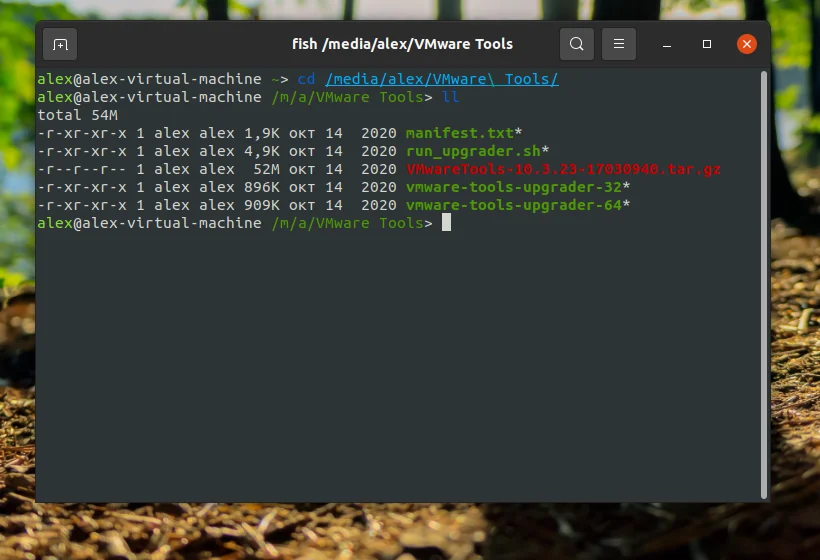
В директории будет находиться tar архив с именем вида VMwareTools-xx.x.xx-xxxxxxxx.tar.gz Где xx.x.xx-xxxxxxxx – версия VMwareTools. На момент написания статьи (26 августа 2021 года), последней версии была 10.3.23-17030940.
Скопируем архив в любое место в системе, например в директорию /tmp:
sudo cp VMwareTools-10.3.23-17030940 /tmp
Далее разархивируем архив при помощи команды:
tar -xzvf VMwareTools-10.3.23-17030940
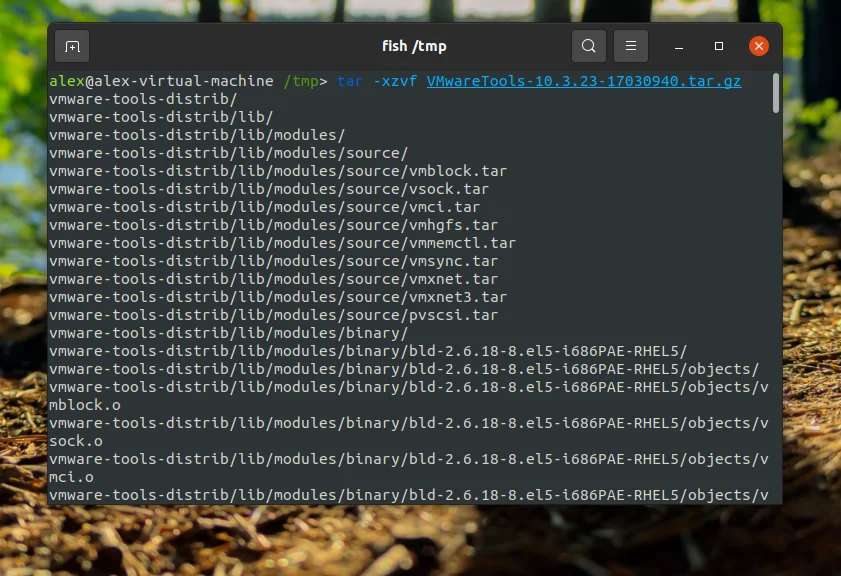
Далее переходим в директорию vmware-tools-distrib:
cd vmware-tools-distrib
В директории будет находиться файл vmware-install.pl. Запускаем его при помощи команды:
sudo ./vmware-install.pl
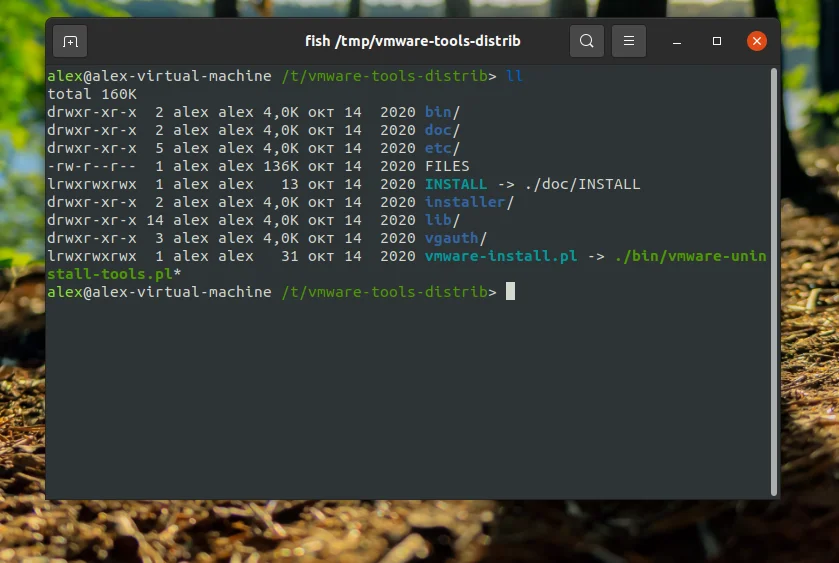
После запуска файла вас встретит приветственный экран. В данном случае VMware tools уже присутствует в системе. В этом случае будет выведено предупреждение о том, что пакет уже установлен в системе и данный метод установки не рекомендуется использовать. Вместо него система будет рекомендовать использовать установку пакета open-vm-tools при помощи официальных репозиториев операционной системы. Если вы выполняете установку впервые, то данного предупреждения у вас не будет.
Во время установки, установочный скрипт будет спрашивать в какую директорию установить тот или иной компонент. Во избежание проблем с производимостью, а также риском что-либо сломать в операционной системе, при появлении сообщения с выбором место установки компонента, просто выбирайте default (по умолчанию) нажав на Ener.
Во время установки вам будут предложены следующие шаги:
In which directory do you want to install the binary files? (В какую директорию вы хотите установить двоичные файлы?) По умолчанию будет выбрана директория /usr/bin Нажмите Enter.
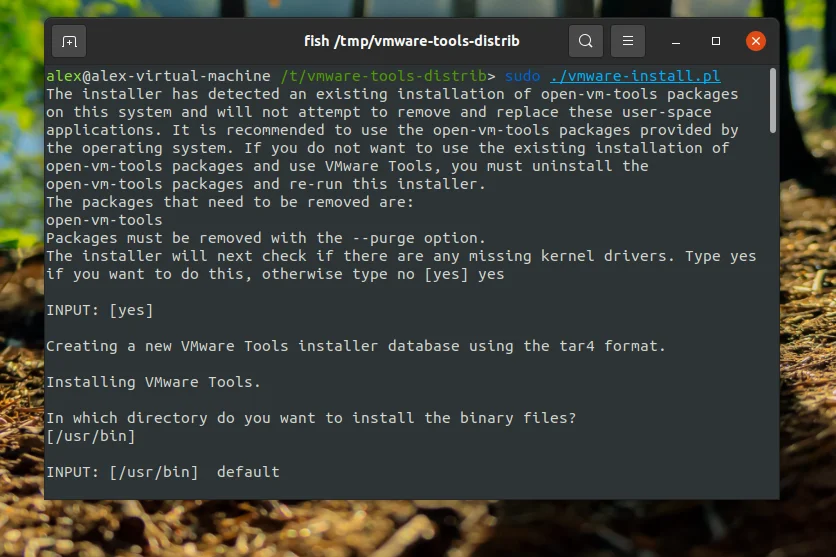
What is the directory that contains the init directories (rc0.d/ to rc6.d)? (Какая директория содержит директории с инициализацией (rc0.d/ to rc6.d)?) По умолчанию будет выбрана директория /etc Нажмите на Enter.
What is the directory that contains the init scripts? (Какая директория содержит скрипты инициализации?) По умолчанию будет выбрана директория /etc/init.d Нажмите на Enter.
In which directory do you want to install the daemon files? (В какую директорию вы хотите установить демон файлы?) (Здесь имеются файлы-демоны, которые работают в фоновом режиме). По умолчанию будет выбрана директория /usr/sbin Нажмите на Enter.
In which directory do you want to install the library files? (В какую директорию вы хотите установить файлы библиотек?) По умолчанию будет выбрана директория /usr/lib/vmware-tools Нажмите на Enter.
In which directory do you want to install the documentation files? (В какую директорию вы хотите установить файлы документации?) По умолчанию будет выбрана директория /usr/share/doc/vmware-tools Нажмите на Enter.
Последним сообщением скрипт выведет The path /usr/share/doc/vmwate-tools does not exist currently. This program is going to create it, including needed parent directories. Is this what you want? (Путь /usr/share/doc/vmwate-tools в настоящее время отсутствует. Эта программа собирается его создать, включая необходимые родительские директории. Это то, чего вы хотите?) Введите yes и нажмите на Enter.
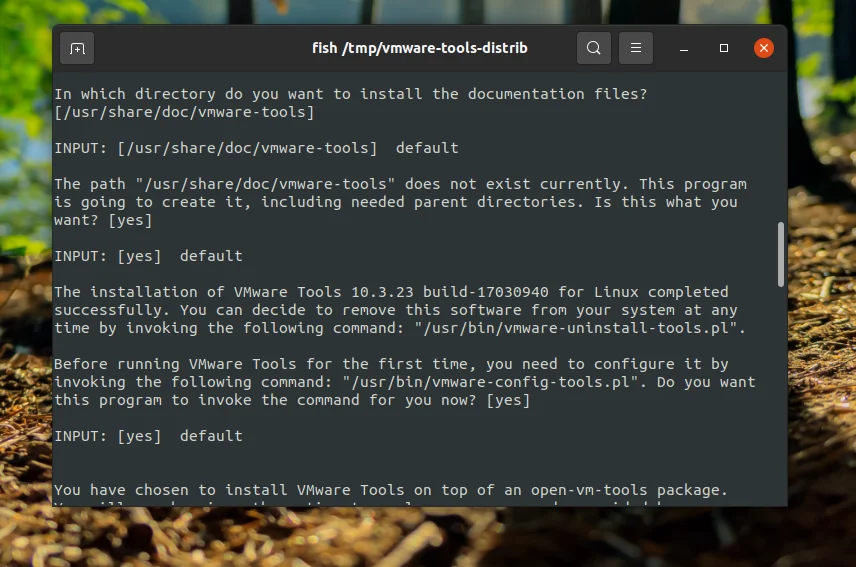
После этого скрипт установит все необходимые компоненты и в финале оповестит вас фразой Enjoy (наслаждайтесь). На этом установка окончена.
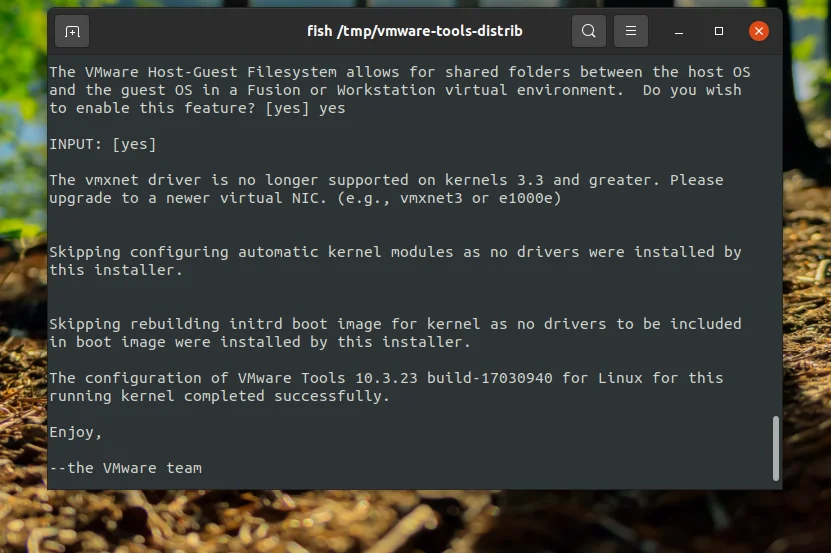 После этого перезагрузите операционную систему при помощи команды reboot
После этого перезагрузите операционную систему при помощи команды reboot
Выводы
В этой статье мы рассмотрели, как выполняется установка VMware tools на Ubuntu 20.04. Как видите, существует 2 пути установки. Однако они могут вам и не понадобится вовсе так как в последних версиях Ubuntu пакет с настройками устанавливается автоматически.